반응형
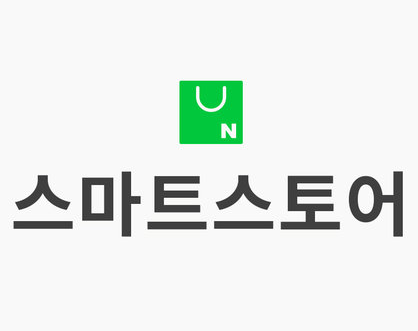
요즘은 부업으로도 스마트스토어, 즉 스토어팜을 운영하시는 분들이 많습니다.
처음 스마트스토어를 통해 스토어를 개설하게 되면
기본적으로 자신의 스토어명이 기본 글씨체로 나타나게 됩니다.
하지만 스토어명을 이미지로 대체할 수 있다는 사실을 알고 계셨나요?
오늘은 스마트스토어에서 나의 스토어명이 나타나는 프로필 공간을
이미지로 대체하는 방법에 대해 알아보겠습니다.
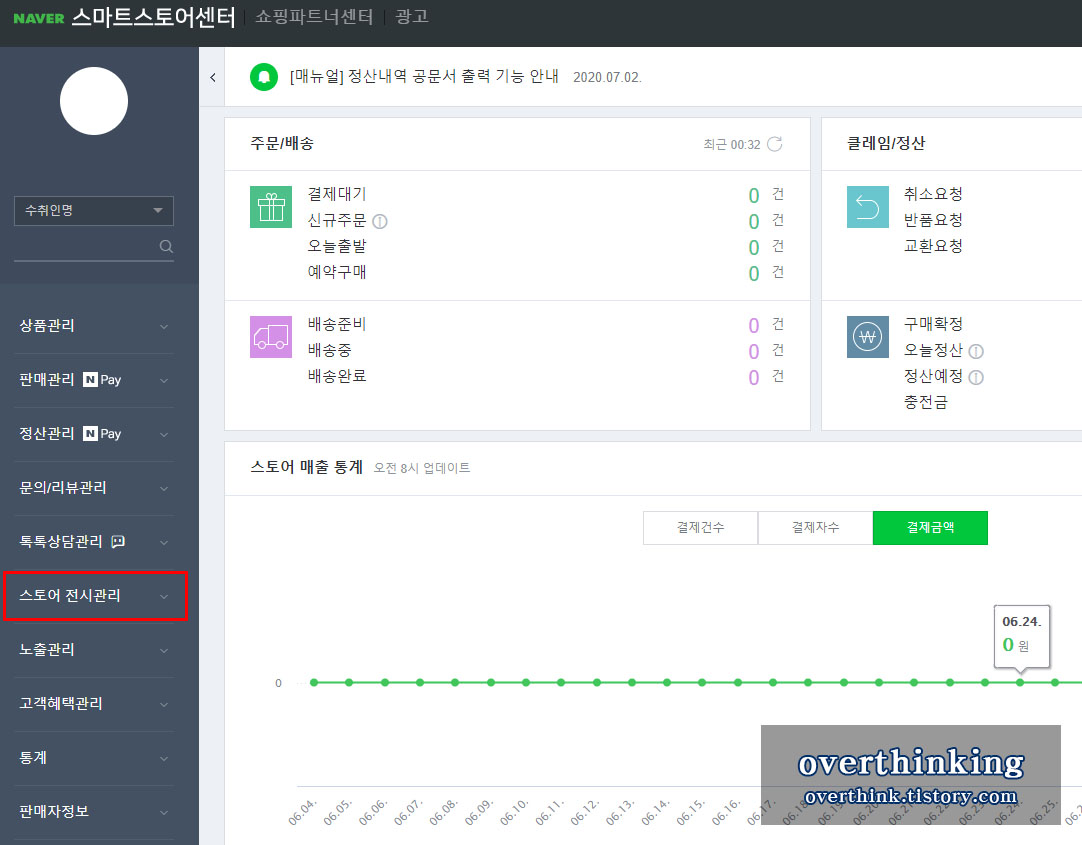
먼저 스마트스토어 판매자 센터에 로그인을 하신 뒤 왼쪽의 목록들 중 [스토어 전시관리] 버튼을 눌러주세요.
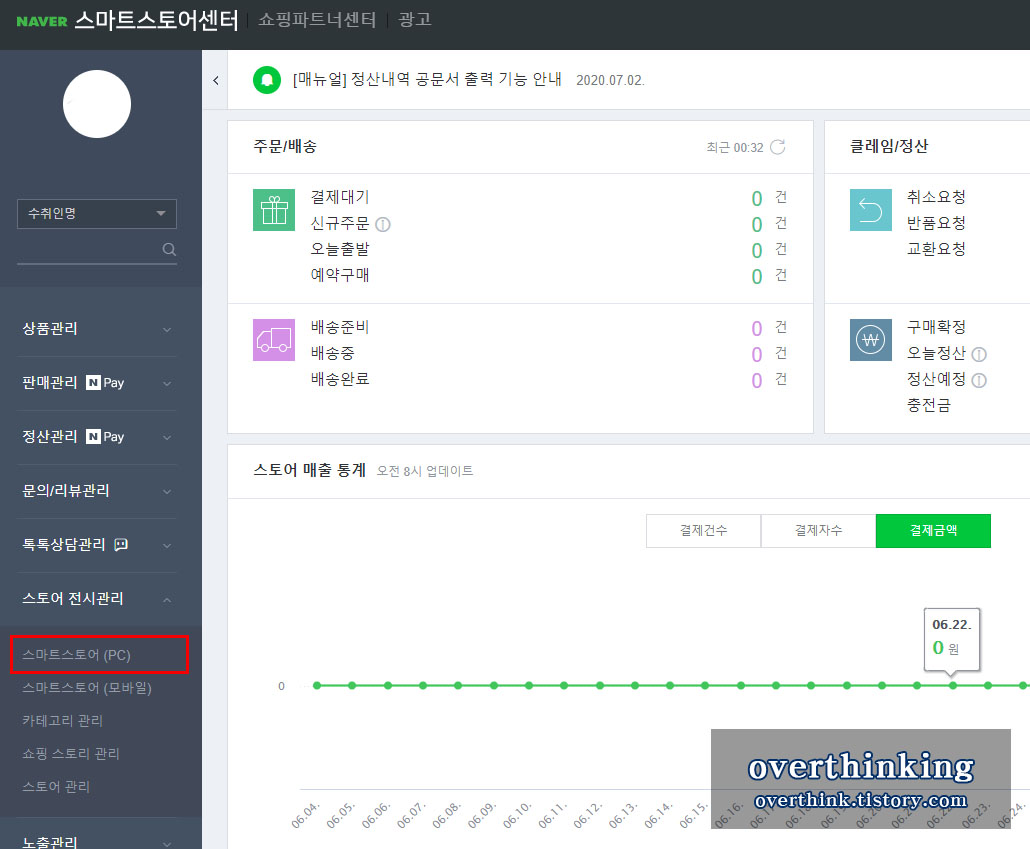
해당 목록들이 펼쳐지면 [스마트스토어(PC)] 를 클릭합니다.
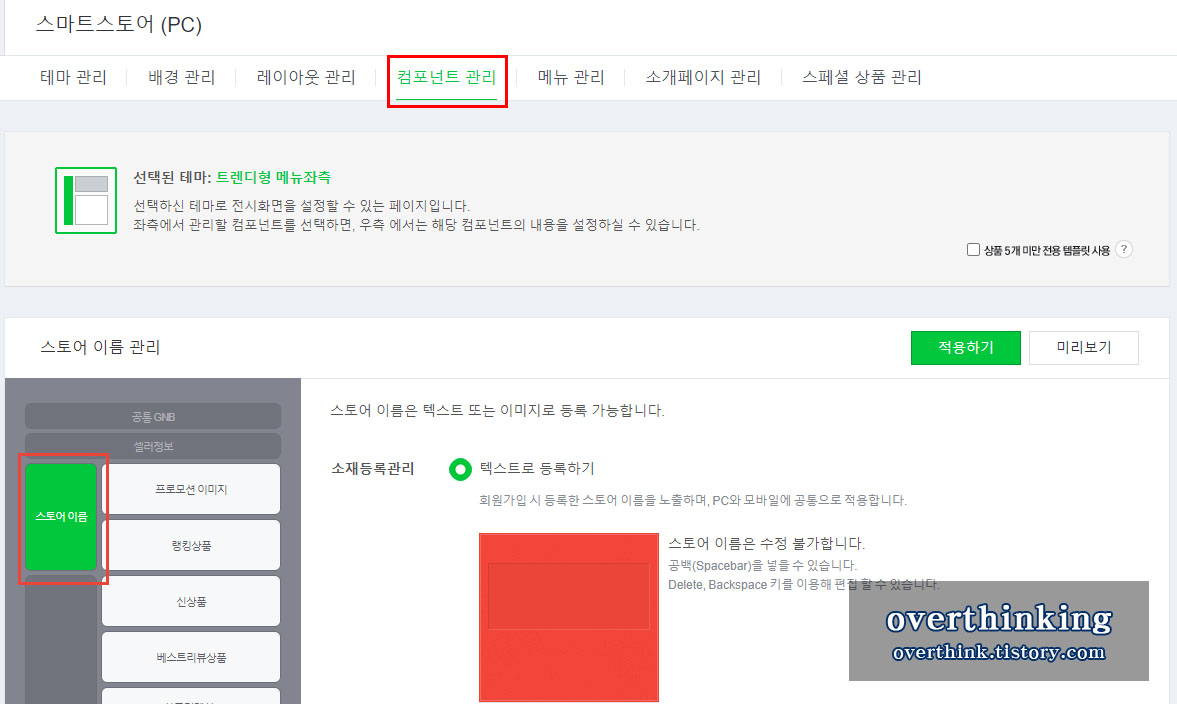
해당 화면의 위쪽 목록들 중 [컴포넌트 관리] 를 클릭합니다.
그리고 레이아웃에서 [스토어 이름] 을 클릭해주세요.
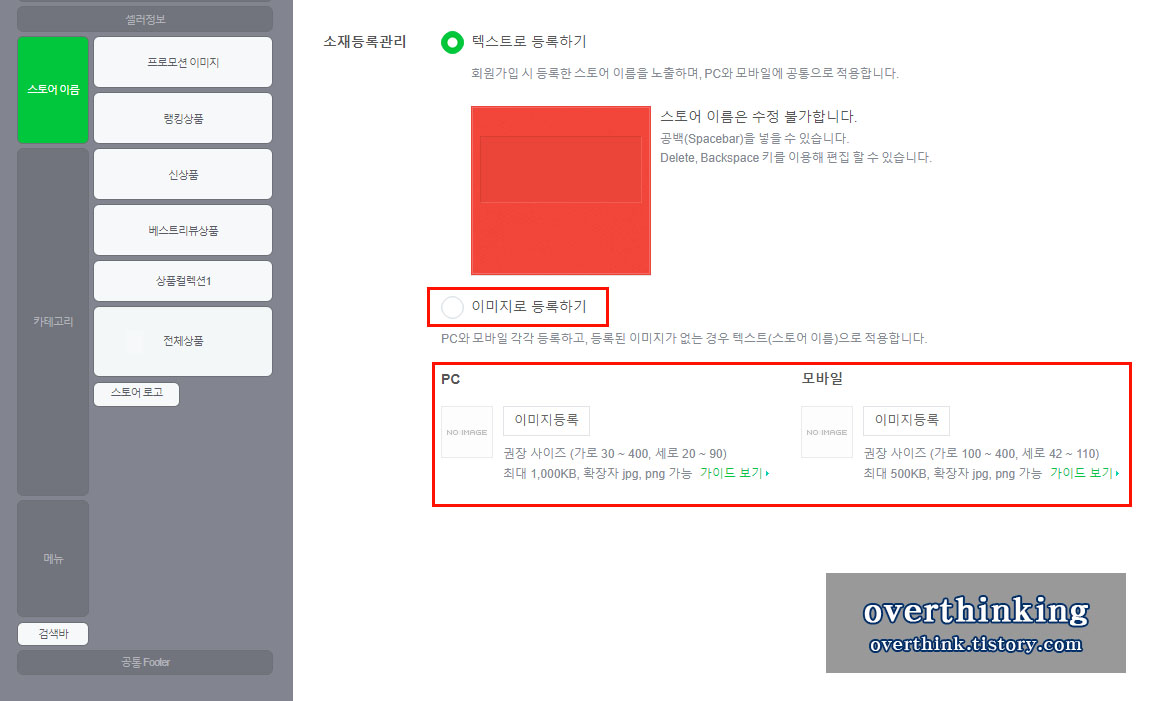
아래로 조금 내려오면 스재등록관리에서 [이미지로 등록하기] 를 찾아주세요.
기본적으로 자신의 스토어명이 텍스트로 등록이 되어 있습니다.

권장 사이즈를 잘 확인하신 뒤 이미지를 등록하여 [적용하기] 버튼을 눌러주시면 완성됩니다.
반응형
'tip > pc' 카테고리의 다른 글
| 알아두면 유용한 사이트 (2020년 버전) (0) | 2020.07.16 |
|---|---|
| 네이버 아이디 해외 로그인 차단하기 (0) | 2020.07.13 |
| 엑셀 2010 무료 다운로드 방법 / 정품 등록 또는 인증 방법 (45) | 2020.07.11 |
| [스마트스토어 / 스토어팜] 테마 변경 / 배경 바꾸기 / 레이아웃 편집하기 (0) | 2020.07.08 |
| 네이버 아이디 비밀번호 변경하는 방법 (0) | 2020.07.04 |




댓글